Androidの「共有」機能を使うと、別のアプリにコンテンツ(例:画像 / URL)を送れます。
ただ標準の共有メニューはごちゃごちゃしているため、自由にカスタマイズできたら便利ですよね。
そこで本記事では、Androidの共有メニューからアプリを追加 / 削除できる「Fliktu」を紹介します。
共有先を限定できるので、不要なアプリは非表示にしましょう。
Fliktu – Androidの共有機能をカスタマイズする方法
初期設定の手順
初回起動時に「Use Fliktu For Sharing」にチェックを入れ、Fliktuを「常時」共有で使うアプリとして設定します。
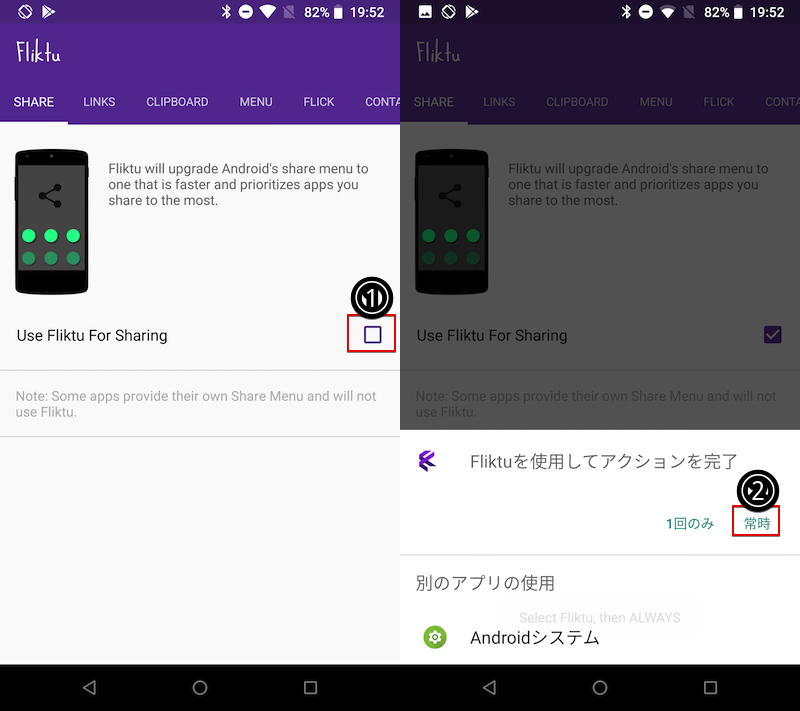
以後、共有メニューを開くとFliktu仕様でアプリ一覧が表示されます。
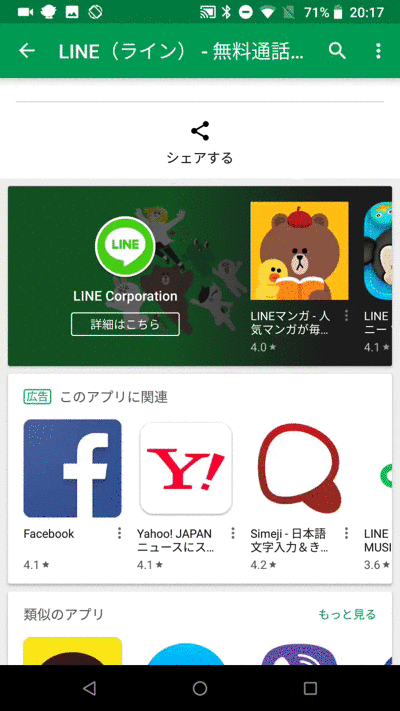
これだけでもオシャレな共有メニューを楽しめますが、さらに追加設定することで便利に使えます。
下記項目について、以降より解説します。
- リンクをFliktu共有メニューで開く
- コピーをFliktu共有メニューで開く
- よく使うアプリを共有メニュー上部で固定する
- 共有メニューから不要なアプリを削除する
- シェイクの強さやタイミングを変える
リンクをFliktu共有メニューで開く手順
「LINKS」タブで「Enable Fliktu for Links」にチェックを入れると、
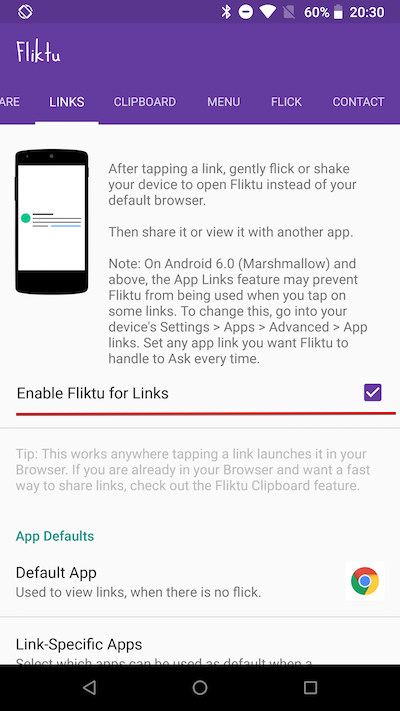
リンクタップ時に端末をシェイクすれば「Fliktu」の共有メニューを表示して、共有先のアプリでリンクを開けます。
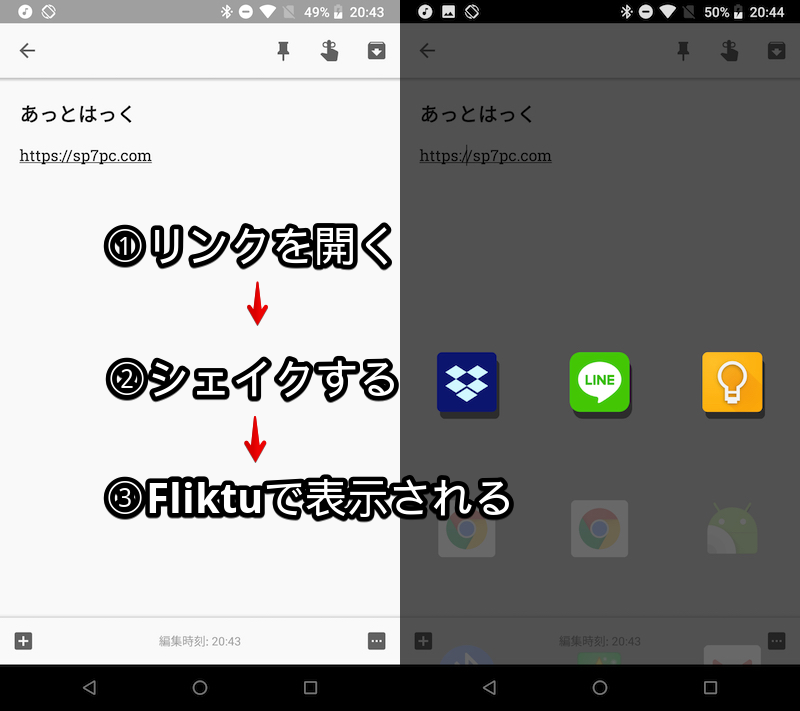
従来の「リンクをコピーして共有メニューを開く」というステップを飛ばせるので、リンクを共有する頻度が多ければ便利です。
コピーをFliktu共有メニューで開く手順
「CLIPBOARD」タブで「Enable Fliktu for the Clipboard」にチェックを入れると、
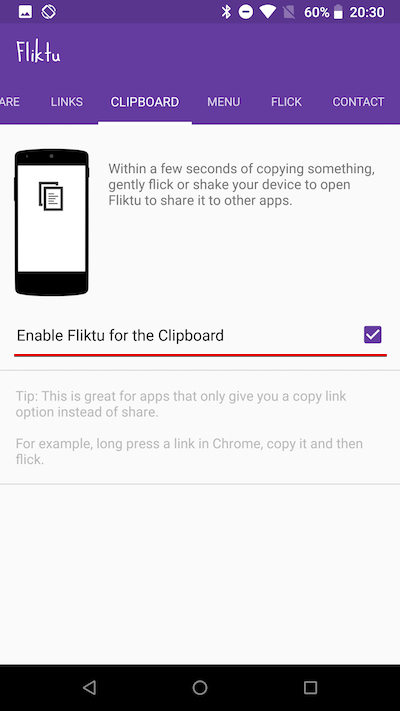
コピー実行時に端末をシェイクすれば「Fliktu」の共有メニューを表示して、共有先のアプリにコピーを追加できます。
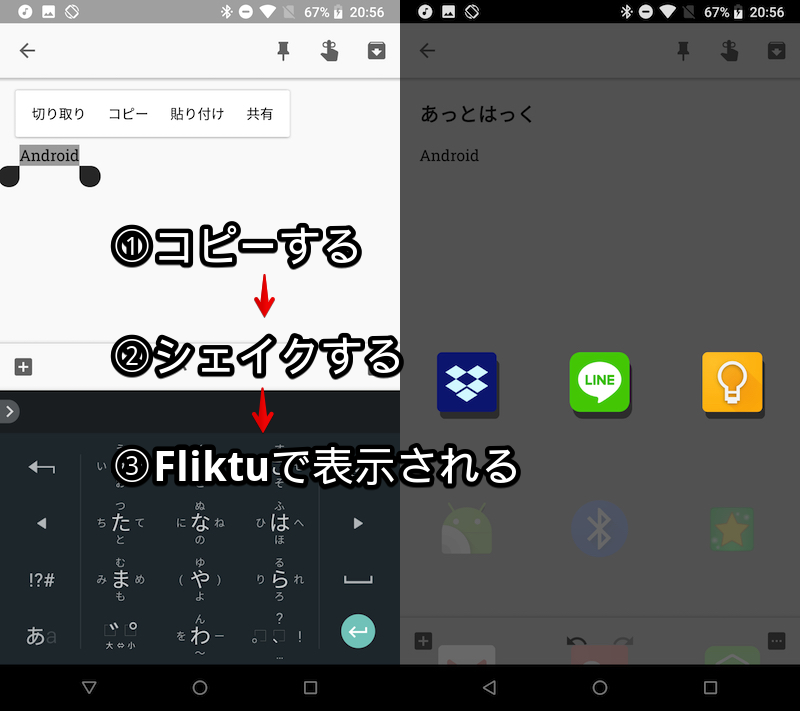
テキストのコピーと共有を同時に実行したい場面で便利です。
よく使うアプリを共有メニュー上部で固定する手順
「MENU」タブで「Pinned Apps」の各ポジションに好きなアプリを配置すると、「Fliktu」共有メニュー上部(左上・中央上・右上)に固定できます。
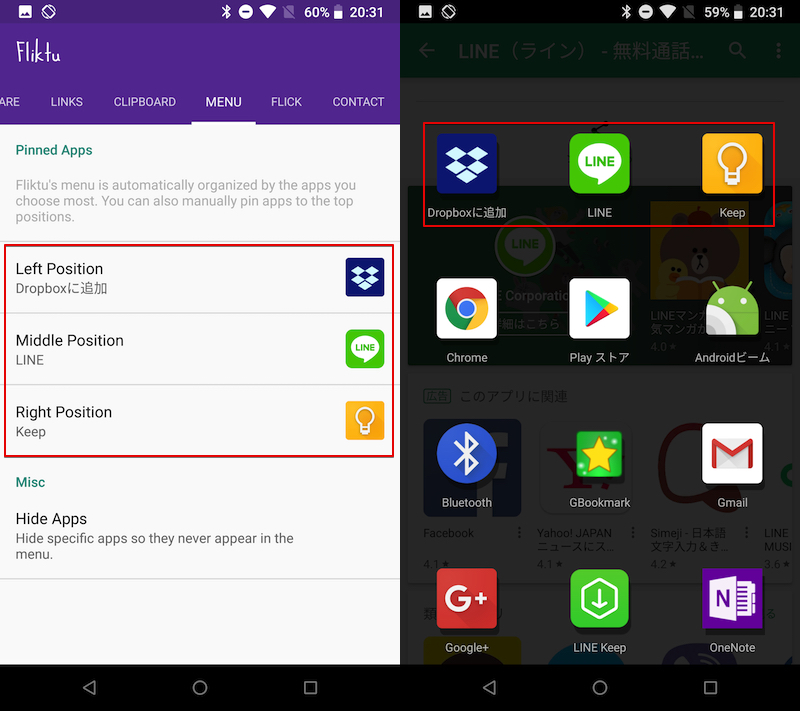
Dropbox・LINE・Google Keepを固定した例。
「Fliktu」共有メニューのアプリは自動的に”よく使う順番”で並び替えされますが、もし手動で変更したければ便利です。
共有メニューから不要なアプリを削除する手順
「MENU」タブで「Hide Apps」より共有メニューから消したいアプリのチェックを外すと、
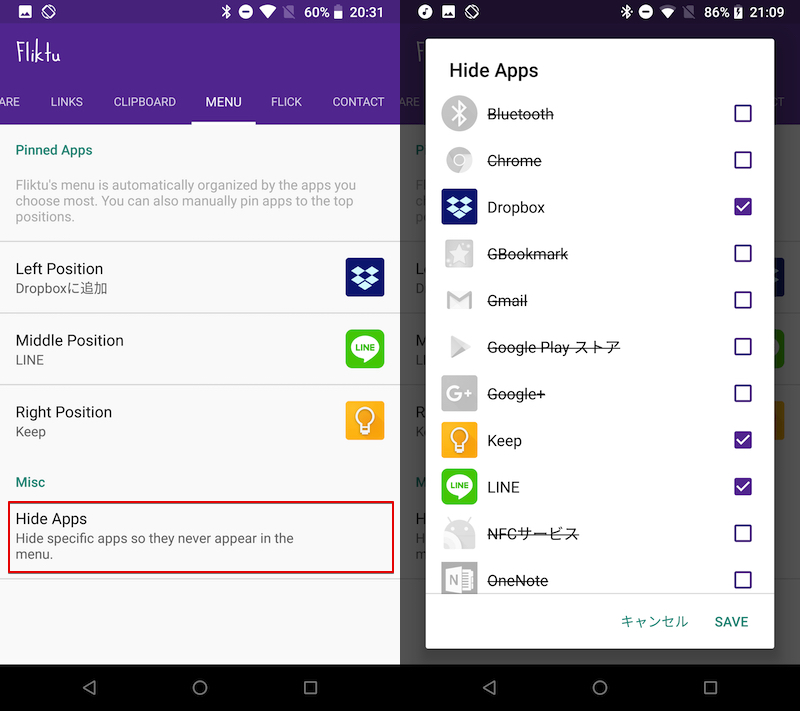
Dropbox・LINE・Google Keep以外のチェックを外した例。
一部の限定したアプリのみ、「Fliktu」共有メニューに表示できます。
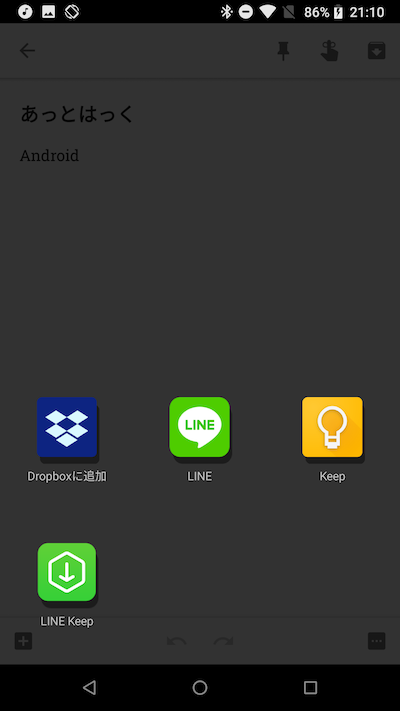
共有メニューにDropbox・LINE・Google Keepしか表示されない例。
共有メニューで使用するアプリが明確に決まっているなら便利な機能です。
シェイクの強さやタイミングを変える手順
先述したリンクやコピーを「Fliktu」で開く際に端末をシェイクしますが、”強さ”と”タイミング”を「FLICK」タブにて調整できます。
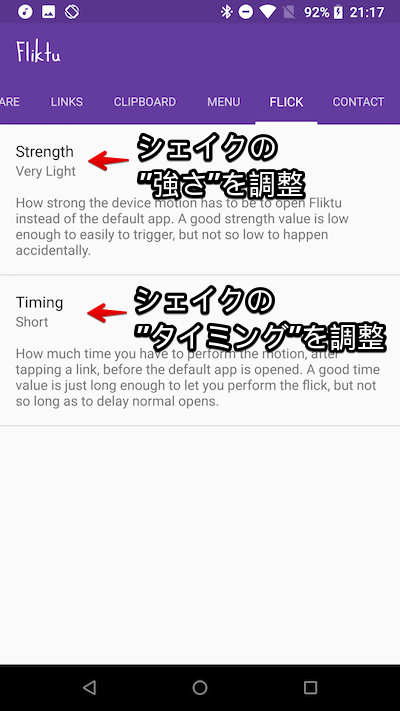
意図せず「Fliktu」の共有メニューを開いてしまう頻度が多ければ、Strength(強さ)をもっと弱くしたり、Timing(タイミング)をもっと長くすることで改善できます。
まとめ:Fliktuで共有メニューを強化しよう!
Androidで共有メニューをカスタマイズできるアプリは他にもある中、「Fliktu」は次の点で優れています。
- デザインがお洒落
- 広告がない
- 動作が安定している
Android標準の共有メニューでは目的の共有先アプリを探すのも大変ですが、「Fliktu」を使えばメニューを整理整頓できるので、よりスピーディーに操作できますよ。
補足:Open Link With… – 特定リンクを開くアプリを都度変更
Androidの共有メニューで使うと便利なアプリを紹介します。
アプリ「Open Link With…」を使えば、特定リンクを開くアプリを都度変更できます。
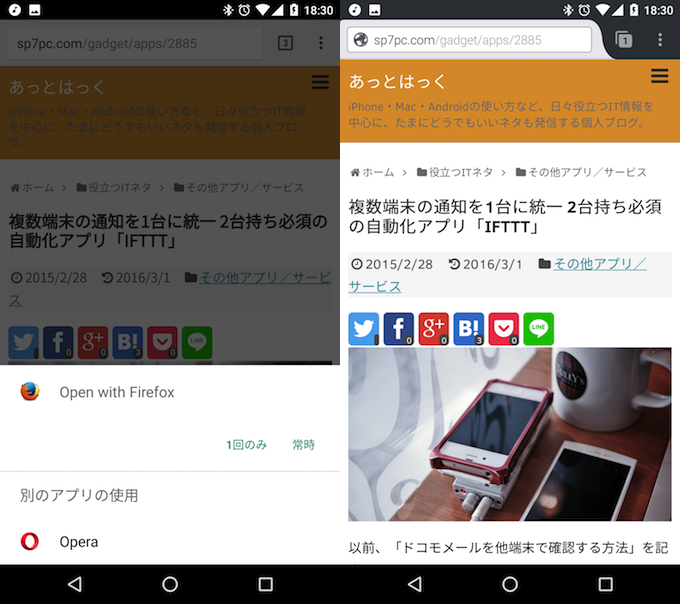
Chromeで表示中のページを別ブラウザFirefoxで開き直す例。
例えば次のシーンで、共有メニューから「Open Link With…」を呼び出せば、コンテンツを表示するアプリの切り替えができます。
- 例:現在のWebページを別ブラウザで開きたい
- 例:ブラウザ上で再生しているYouTubeをアプリで開きたい
詳細は関連記事【Androidでリンクをアプリで開く方法! 勝手にChromeが起動するのを防ごう】で解説しています。

〆:共有メニューをカスタマイズしよう!
以上、Androidの共有メニューを追加/削除する方法! 共有先を限定して不要なアプリは非表示にしよう の説明でした。
共有メニューがごちゃごちゃして使いづらさを感じていれば、紹介した「Fliktu」で整理してみて下さい。
ぜひ、お試しあれ。
コメント